ASPNET Core 部署 Linux — 使用 Jexus Web Server
第一步 安装.Net Core环境
安装 dotnet 环境参见官方网站 https://www.microsoft.com/net/core。
选择对应的系统版本进行安装。安装完成过后 输入命令查看版本,目前最新版为 2.x:
dotnet --version
此时已经可以发布Asp.Net Core应用程序到Linux上运行了
将Asp.Net Core程序发布到Linux服务器上,通过 dotnet 命令来运行,如:
dotnet /应用程序全路径/应用程序名.dll
成功运行后会显示 :
Hosting environment: Production
Content root path: /应用程序全路径/
Now listening on: http://localhost:5000
Application started. Press Ctrl+C to shut down.
(Asp.Net Core应用程序默认使用5000端口,可以在项目 Program.cs 中进行自定义端口,但不建议在Program.cs中进行自定义端口)
但是这个时候,只要关闭当前的 ssh 会话 那么 Asp.Net Core应用程序就会结束运行。
那么该怎么办呢?使用 Jexus ! (需要使用5.8.2 版本或更高版本的)https://news.cnblogs.com/n/569277/
Jexus 官网地址: https://www.jexus.org/
Jexus 官网论坛: https://www.linuxdot.net
第二步 安装Jexus
安装 Jexus 直接使用一下命令即可(需要在root身份下执行):
curl https://jexus.org/release/x64/install.sh|sh
安装成功后会提示:OK, Jexus has been installed in /usr/jexus.
第三步 发布程序并复制到到Linux服务器
1、发布
可使用vs直接发布,也可以使用dotnet命令进行发布,或者可以使用我写的一个小工具,对项目进行发布 小工具链接
2、复制到服务器
将发布的整个应用程序文件夹copy到Linux服务器的 /var/www/ 路径下
(如果 www 文件夹不存在,则使用 mkdir /var/www/ 命令创建 www 文件夹)
此时,应用程序所在的完整路径为 /var/www/应用程序文件夹/应用程序名称.dll
第四步 配置Jexus运行Asp.Net Core应用程序
使用以下命令:
1、切换到Jexus配置文件目录
cd /usr/jexus/siteconf
2、复制默认的配置文件为test
cp default test
3、编辑test配置文件
vi test
test文件默认内容为:
######################
# Web Site: Default
######################################## port=
root=/ /var/www/default
hosts=* #OR your.com,*.your.com # addr=0.0.0.0
# CheckQuery=false
NoLog=true
# AppHost={CmdLine=/usr/local/x/xx;AppRoot=/usr/local/x;Port=}
# NoFile=/index.aspx
# Keep_Alive=false
# UseGZIP=false # UseHttps=true
# ssl.certificate=/x/xxx.crt #or pem
# ssl.certificatekey=/x/xxx.key
# ssl.protocol=TLSv1. # TLSv1. or TLSv1....
# ssl.ciphers= # DenyFrom=192.168.0.233, 192.168..*, 192.168.2.0/
# AllowFrom=192.168.*.*
# DenyDirs=~/cgi, ~/upfiles
# indexes=myindex.aspx
# rewrite=^/.+?\.(asp|php|cgi|pl|sh)$ /index.aspx
# reproxy=/bbs/ http://192.168.1.112/bbs/
# host.Redirect=abc.com www.abc.com
# ResponseHandler.Add=myKey:myValue # Jexus php fastcgi address is '/var/run/jexus/phpsvr'
#######################################################
# fastcgi.add=php|socket:/var/run/jexus/phpsvr # php-fpm listen address is '127.0.0.1:9000'
############################################
# fastcgi.add=php|tcp:127.0.0.1:
编辑完成后 test 的内容为(注意AppHost中的每一项结尾应该有英文半角的分号):
######################
# Web Site: test
######################################## port=
root=/ /var/www/应用程序文件夹/
hosts=* #OR your.com,*.your.com AppHost={
cmd=dotnet 应用程序名称.dll;
root=/var/www/应用程序文件夹/;
port=0;
} # addr=0.0.0.0
# CheckQuery=false
NoLog=true
# AppHost={CmdLine=/usr/local/x/xx;AppRoot=/usr/local/x;Port=}
# NoFile=/index.aspx
# Keep_Alive=false
# UseGZIP=false # UseHttps=true
# ssl.certificate=/x/xxx.crt #or pem
# ssl.certificatekey=/x/xxx.key
# ssl.protocol=TLSv1. # TLSv1. or TLSv1....
# ssl.ciphers= # DenyFrom=192.168.0.233, 192.168..*, 192.168.2.0/
# AllowFrom=192.168.*.*
# DenyDirs=~/cgi, ~/upfiles
# indexes=myindex.aspx
# rewrite=^/.+?\.(asp|php|cgi|pl|sh)$ /index.aspx
# reproxy=/bbs/ http://192.168.1.112/bbs/
# host.Redirect=abc.com www.abc.com
# ResponseHandler.Add=myKey:myValue # Jexus php fastcgi address is '/var/run/jexus/phpsvr'
#######################################################
# fastcgi.add=php|socket:/var/run/jexus/phpsvr # php-fpm listen address is '127.0.0.1:9000'
############################################
# fastcgi.add=php|tcp:127.0.0.1:
编辑完成后,在英文半角输入法下 按 Esc 键 输入 :wq 完成保存文件修改并退出 (以上修改会在下面进行详细说明)
4、启动/重启 Jexus
当配置文件编辑完成后使用以下命令对Jexus进行 启动/重启
# 如果已启动 Jexus:
sh /usr/jexus/jws restart # 如果未启动 Jexus:
sh /usr/jexus/jws start
启动/重启成功后,在浏览器中输入 ip地址/域名:端口号 例如(192.168.1.1:8888 或 www.aspnetcore.com:8888 ) 即可访问Asp.Net Core应用程序
以上即是Jexus托管Asp.Net Core应用程序的配置全过程
通过微软官方的介绍,Asp.Net Core应用程序是运行在 Kestrel 服务器上的,
那么Jexus和Kestrel之间的关系什么呢?正如 Apache与Tomcat之间的关系.
Jexus作为Web服务器,Kestrel是应用服务器,Jexus会将浏览器发送的请求转交给Kestrel,Kestrel 根据请求 交给Asp.Net Core应用程序 处理后将处理结果返回到到Jexus,再由Jexus响应到浏览器,如图所示:
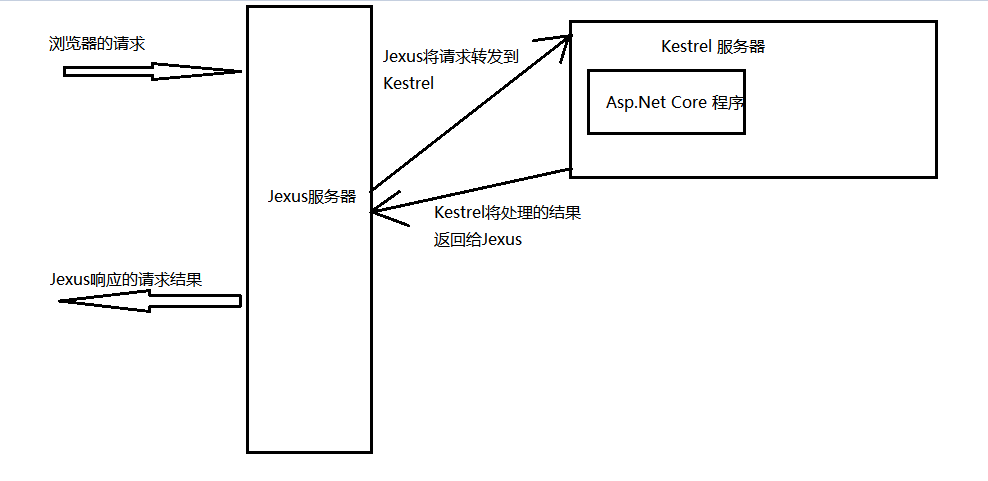
通过上面的图片我们可以看到一次完整的请求响应的过程。
那么Jexus是怎么将请求转发到 Kestrel 服务器中的Asp.Net Core应用程序上的呢?
这里不得不感叹Jexus的强力与使用的便捷,只需要简单的编辑配置文件即可。
在上面 第四步 配置Jexus运行Asp.Net Core应用程序 时,test文件编辑后的内容含义
port=8888 # 外部访问的端口号,可以改成你想要的端口号,外部访问通过 ip/域名:端口号 即可访问
root=/ /var/www/应用程序文件夹/ # 应用程序的工作根目录(全路径)
hosts=* #OR your.com,*.your.com # 如果为服务器设置了DNS解析,则可以填写解析到服务器的域名,如:www.myweb.com AppHost={ # 最最最重要的配置
cmd=dotnet 应用程序名称.dll; # 命令,启动Asp.Net Core应用要执行的命令
root=/var/www/应用程序文件夹/; # Asp.Net Core应用程序所在的全路径
port=0; # Asp.Net Core应用程序所使用的端口号,如果在程序中使用了UsrUrls自定义端口则使用UsrUrls中填写的端口(不建议使用UsrUrls自定义端口),
# 在没有使用UsrUrls自定义端口的情况下端口号设置为 0,Jexus会在运行时与Asp.Net Core进行"协商"具体使用的端口号,避免多个应用分配 # 端口的麻烦和冲突的风险。
}
配置的重点就在于AppHost中,需要注意的是在AppHost中的port(端口号)不代表Jexus对外服务的port(端口号),而是指要转发的 Asp.Net Core应用程序的端口号,简单来说就是会将外部的请求转发到这个端口,由这个端口对应的Asp.Net Core应用程序对请求进行处理。
强烈推荐“协商端口”,而不是在Asp.Net Core中使用UsrUrls设置端口,避免多个应用分配端口的麻烦和冲突的风险
推荐博客:
另推荐博文:
另感谢 宇内流云 的耐心指导。
ASPNET Core 部署 Linux — 使用 Jexus Web Server的更多相关文章
- ubuntu16.04-x64系统中Jexus web server部署.NetCore和端口分析引发的猜想!
您有这样的牢骚么? 有一周没更新博客了,简单说下在干什么吧:主要是公司安排对接某旅游大公司的接口,接口数量倒也就10个左右,对接完后还需要加入到业务系统中和App端,因此还是需要花点时间的:时间上来说 ...
- Jexus Web Server 完全傻瓜化图文配置教程(基于Ubuntu 12.04.3 64位)[内含Hyper-v 2012虚拟机镜像下载地址]
1. 前言 近日有感许多新朋友想尝试使用Jexus,不过绝大多数都困惑徘徊在Linux如何安装啊,如何编译Mono啊,如何配置Jexus啊...等等基础问题,于是昨日向宇内流云兄提议,不如搞几个配置好 ...
- Jexus web server V5.1 安装配置要点
一.Jexus简介:Jexus web server for linux 是一款基于.NET兼容环境,运行于Linux/unix操作系统之上,以支持ASP.NET为核心功能的高性能WEB服务器.Jex ...
- Jexus-5.6.3使用详解、Jexus Web Server配置
一.Jexus Web Server配置 在 jexus 的工作文件夹中(一般是“/usr/jexus”)有一个基本的配置文件,文件名是“jws.conf”. jws.conf 中至少有 Site ...
- Jexus web server V5.4.5 已经发布
Jexus 是运行于 Linux/FreeBSD 平台的一款以支持 ASP.NET 为主要特色的,同时非常重视安全性和稳定性的高性能 WEB 服务器.最新版 5.4.5 已经发布,官方网站是:www. ...
- Jexus web server V5.6.1正式公布
Jexus v5.6.1已经正式公布,下载和技术支持站点是 www.linuxdot.net. 该版开发时间历时11个月,后期直接在大流量生产环境中进行调试和优化,其正确性.稳定性.大并发承载能力.A ...
- .Net Core部署Linux系统(CentOS7.6)
.net core版本:2.2 Linux:CentOS 7.6 所需工具: Xshell 6 + Xftp 6 第一步:在Startup类中加入这两行代码 然后本地发布项目: 第二步,安装.Net ...
- 三、ASP.NET Core 部署Linux
预备工作 1.删除dotnet core sdk sudo yum erase libunwind libicu 2.删除链接 sudo rm -rf /usr/local/bin 3.sudo yu ...
- ASP .NET CORE 部署linux 系统上的所需要的sdk 使用链接
https://www.microsoft.com/net/learn/get-started/linuxopensuse
随机推荐
- 一台机器运行多个JBoss多实例
JBossXMLJVMTomcat应用服务器 我们经常会遇到这种情况,有时候希望在同一台机器上部署若干个JBoss实例,上面运行不同的应用程序,这样的话无论由于什么原因需要对某个JBoss实例进行关 ...
- 计算器Pro应用项目源码
本计算器实现了一些简单的功能,可能本身还存在一些缺陷,希望大家提建议,能够改进一下. 源码项目我已经上传到源码天堂那里了:http://code.662p.com/list/11_1.html < ...
- 【java_设计模式】建造者模式
应用场景对生成对象进行链式配置好处:按需配置对象,灵活修改默认配置,比构造方法创建对象更直观. public static void init() {if (okHttpClient == null) ...
- jQuery 冒泡事件
<!DOCTYPE html> <html lang="en"> <head> <meta charset="UTF-8&quo ...
- samba的安装及其使用
参考pdf文档:https://pan.baidu.com/s/1iPJ1iPtNx7ZXNHRurrjfqw centos7 samba配置#centos7安装Sambayum -y install ...
- wdcp 打开网页显示 Apache 2 Test Page powered by CentOS -- 来自辉哥博客
是因为更新过系统,安装并更新了系统自带的apache 执行这个命令即可 #ln -sf /www/wdlinux/init.d/httpd /etc/rc.d/init.d/httpd#reboot ...
- linux内核中GNU C和标准C的区别
linux内核中GNU C和标准C的区别 今天看了一下午的linux内核编程方面的内容,发现linux 内核中GNU C与标准C有一些差别,特记录如下: linux 系统上可用的C编译器是GNU C编 ...
- matplotlib.pyplot.pcolormesh
matplotlib.pyplot.pcolormesh(*args, alpha=None, norm=None, cmap=None, vmin=None, vmax=None, shading ...
- Ubuntu中Python3虚拟环境的搭建
1.环境准备 首先请自行安装好Python3和pip3(一般Ubuntu是自带Python3的,可以通过sudo apt-get install python3-pip命令来安装pip3) 安装完成后 ...
- 模板 求GCD&LCM
求最大公倍数 int GCD(int a,int b) { ) return b; else return GCD(b,a%b); } 求最小公倍数 int LCM(int a,int b) { re ...
